Cómo crear un nuevo correo electrónico en la aplicación de Outlook usando sus características
La aplicación de Outlook en (Outlook)Windows 10 viene con muchas características y funciones nuevas y avanzadas. Puede crear un mensaje de correo electrónico, una cita, un contacto y una tarea en la aplicación de Outlook . En esta publicación, sin embargo, veremos cómo crear y escribir un nuevo mensaje de correo electrónico en la aplicación de Outlook , y también aprenderemos sobre las características y funciones que tiene para ofrecer.
Cómo crear un nuevo correo electrónico en Outlook
Abra la aplicación Outlook desde el menú Inicio(Start) o simplemente busque la aplicación en el cuadro de búsqueda.

Se abrirá la aplicación de Outlook y verá la cinta(Ribbon) arriba, que consistirá en una variedad de funciones y características. Para crear un nuevo mensaje de correo electrónico, haga clic en 'Nuevo correo electrónico'(‘New Email’) en la pestaña 'Inicio' .(‘Home’)
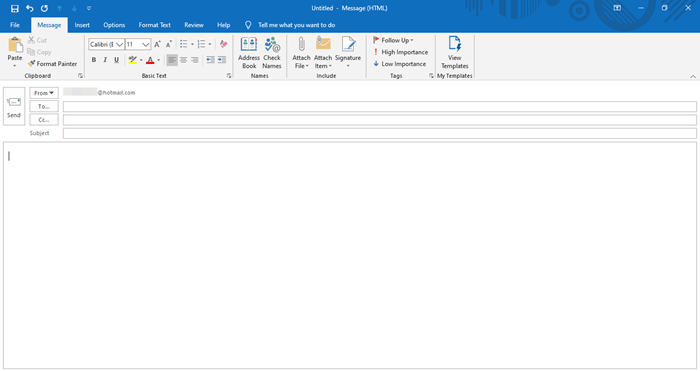
Se abrirá una nueva ventana de mensaje como esta. En la parte superior, verá el menú que consta de diferentes pestañas, como Archivo, Mensaje, Insertar, Opciones, Dar formato al texto, Revisar y Ayuda.(File, Message, Insert, Options, Format Text, Review, and Help.)
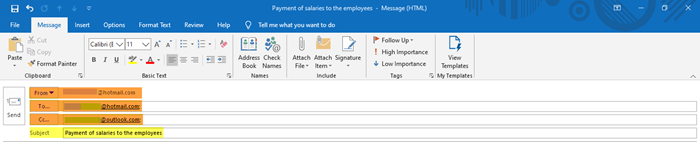
Complete(Fill) las direcciones de correo electrónico correspondientes en las secciones 'De', 'Para'(‘From’, ‘To’,) y 'Cc' . Además, complete el asunto del mensaje de correo electrónico en la sección 'Asunto'(‘Subject’) .
A continuación, escriba el cuerpo del correo electrónico en el espacio a continuación y veamos cómo podemos editarlo y personalizarlo utilizando las funciones de Outlook .
Funciones en la pestaña 'Mensaje'

- En la pestaña Mensaje(Message) , verá una variedad de comandos segregados en diferentes secciones, como Portapapeles, Texto básico, Nombres, Incluir, Etiquetas y Mis plantillas.(Clipboard, Basic Text, Names, Include, Tags, and My Templates.)
- En Portapapeles(Clipboard) , puede cortar, copiar y pegar contenido, y usar la función Copiar formato(Format Painter) . Format Painter le permite aplicar una apariencia y estilo particular de un contenido seleccionado a otro.
- Texto(Text) básico incluye funciones para cambiar el estilo de fuente, el tamaño de fuente y el color de fuente. Le da opciones para hacer que su texto esté en negrita, en cursiva y subrayado. Puede elegir la alineación del contenido: izquierda, centro o derecha; y sangría de aumento o disminución, que es el espacio desde el margen. Además, puede crear una lista con viñetas y una lista numerada para una mejor presentación visual de su contenido.
- En Nombres(Names) , puede comprobar y abrir los nombres y las direcciones de correo electrónico guardados en la lista.
- La categoría Incluir(Include) lo ayuda a adjuntar un archivo, una tarjeta de presentación, un calendario, sus firmas de correo electrónico o cualquier otro elemento de Outlook .
- En Etiquetas(Tags) , puede agregar diferentes etiquetas a los mensajes de correo electrónico para configurarlos en función de alta prioridad, baja prioridad y seguimiento.
- Mis plantillas le mostrará las plantillas ya disponibles y también le permitirá crear nuevas plantillas que puede agregar a su mensaje. Se pueden incluir texto e imágenes en las plantillas.(Text)
Funciones en la pestaña 'Insertar'

- La pestaña Insertar muestra diferentes categorías llamadas (Insert)Incluir, Tablas, Ilustraciones, Enlaces, Texto y Símbolos.(Include, Tables, Illustrations, Links, Text, and Symbols.)
- En Incluir(Include) , puede insertar o adjuntar un archivo, una tarjeta de presentación, un calendario, una firma y otros elementos de Outlook similares .
- Puede dibujar o insertar una tabla con el número requerido de filas y columnas. Esto puede ayudarlo a organizar la información y mostrarla de manera presentable. Esta función también le permite insertar una hoja de cálculo de Microsoft Excel(Microsoft Excel Worksheet) en el mensaje.
- La sección Ilustraciones(Illustrations) lo ayudará a agregar o insertar imágenes, formas, íconos, diferentes modelos 3D, gráficos, gráficos SmartArt(SmartArt Graphic) o incluso una captura de pantalla.
- Puede agregar un hipervínculo o un marcador en Vínculos(Links) .
- La sección Texto(Text) incluye configuraciones relacionadas con el texto, estilos de texto y Word-Art .
- También puede insertar una ecuación, un símbolo o una línea horizontal desde la sección Símbolos(Symbols) .
Funciones en la pestaña 'Opciones'

- En la pestaña Opciones(Options) , puede ver diferentes secciones, como Temas, Mostrar campos, Cifrar, Seguimiento y Más opciones.(Themes, Show Fields, Encrypt, Tracking, and More Options.)
- En la sección Temas(Themes) , puede elegir un tema, fuentes, colores y efectos en particular para su documento para darle el aspecto perfecto que desea. El Color(Page Color) de página del documento también se puede cambiar aquí.
- La sección Mostrar campos(Show Fields) le permite agregar ' CCO(Bcc) '. Los destinatarios en el campo Bcc recibirán el mensaje de correo electrónico, pero no serán visibles para los demás destinatarios.
- Puede cifrar y establecer permisos en el mensaje para impedir que otras personas lo reenvíen.
- Los comandos en Rastreo le permiten rastrear el estado del mensaje, ya sea que el receptor lo reciba o lo lea. También puede agregar botones de votación aquí a su mensaje.(Voting)
- En Más opciones, encontrará configuraciones adicionales sobre dónde o en qué carpeta elige guardar los elementos enviados. También encontrará una opción para no guardar los elementos enviados y más configuraciones similares.
Funciones en la pestaña 'Formato de texto'

- En la pestaña Formato de texto(Format Text) , hay una variedad de configuraciones relacionadas con la fuente, los estilos de fuente, etc., en varias secciones, como Portapapeles, Formato, Fuente, Párrafo, Estilos, Edición y Zoom.(Clipboard, Format, Font, Paragraph, Styles, Editing, and Zoom.)
- El portapapeles(Clipboard) incluye funciones relacionadas con copiar, cortar, pegar y pintor de formato.
- La configuración de formato(Format) le permite formatear el mensaje como HTML , texto sin formato o texto enriquecido.
- La categoría Fuente(Font) incluye funciones para cambiar el tipo de fuente, el tamaño de fuente y el color de fuente. Puede cambiar el caso del texto. Puede poner el texto en negrita, ponerlo en cursiva y subrayarlo.
- La configuración en Párrafo(Paragraph) lo ayuda a ajustar el espacio entre líneas y párrafos, alinear el contenido, aumentar o disminuir la sangría, etc. Puede crear una lista numerada, una lista con viñetas, así como una lista de varios niveles. También puede agregar o eliminar bordes y cambiar el sombreado del contenido seleccionado.
- Los estilos le permiten cambiar el conjunto de estilos, fuentes, colores, espaciado entre párrafos utilizados en el documento. Puede elegir entre la cantidad de opciones disponibles de estilos aquí; y también crear un nuevo estilo para el documento.
- La edición de configuraciones lo ayuda a buscar y reemplazar texto usando opciones de búsqueda avanzada.
- Por último, puede acercar o alejar el porcentaje deseado.
Funciones en la pestaña 'Revisar'

- En la pestaña Revisar(Review) , encontrará configuraciones relacionadas con la revisión , el habla, la accesibilidad, las perspectivas y el idioma.(Proofing, Speech, Accessibility, Insights, and Language.)
- En Revisión(Proofing) , verá tres características importantes: gramática(Grammar) y ortografía(Spelling) , diccionario(Thesaurus) de sinónimos y recuento de palabras(Word Count) . Estos lo ayudan a identificar errores tipográficos o gramaticales, palabras idénticas o sinónimos y recuento de palabras.
- La función Leer en voz alta en Voz(Speech) lee el texto en voz alta al resaltarlo junto con la lectura.
- La función de accesibilidad(Accessibility) comprueba si hay problemas y ayuda a que el documento sea más accesible para los usuarios.
- Smart Lookup en Insights lo ayuda a obtener más información relacionada con el contenido de otras fuentes en línea.
- Por último, la configuración de idioma(Language) le permite traducir el contenido a un idioma diferente y elegir otras preferencias de idioma.
Funciones en la pestaña 'Ayuda'

- Como en la imagen, puede ver las secciones Ayuda(Help) y Herramientas(Tools) en la pestaña Ayuda .(Help)
- Aquí encontrará los botones para ponerse en contacto con un agente de Microsoft , enviar comentarios, obtener ayuda para usar Microsoft Office y más.
Funciones en la pestaña 'Archivo'
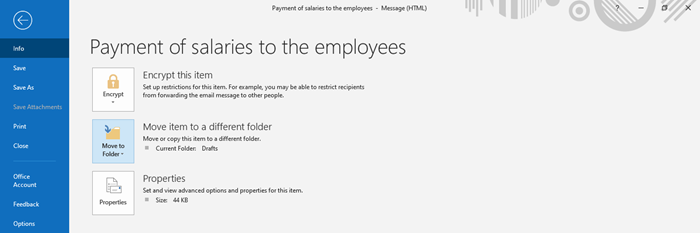
- La pestaña Archivo(File) incluye configuraciones para guardar el archivo, imprimir el archivo y otras opciones de Outlook .
Esto cubre todas las funciones de la aplicación de Outlook y, de esta manera, puede crear un nuevo mensaje de correo electrónico y personalizarlo de la forma que desee utilizando estas funciones.
Related posts
Cómo vaciar el Junk Email Folder en Outlook
Cómo automáticamente Forward Email en Microsoft Outlook
Cómo guardar Email como PDF en Gmail and Outlook
Cómo crear y configurar ID custom domain email en Outlook
Cómo configurar Outlook como el Email Reader predeterminado en Mac
¿Cómo recordar un Email en Outlook? Descargar Email S
Create Desktop Alerts para Incoming Email en Outlook
Cómo reenviar automáticamente el correo electrónico en Outlook 2019
Restaurar correo eliminado de Outlook.com Deleted folder
Consejos para usuarios de correo electrónico: seguro y protege su email account
Cómo agregar a alguien a Safe Senders List en Outlook
Extract Email Headers & Track la IP desde la que se envió el correo electrónico
¿Cómo bloquear Email Tracking en Outlook and Gmail?
Cómo traducir automáticamente los correos electrónicos en Outlook.com
Cómo enviar un correo electrónico anónimo a alguien gratis que no se puede rastrear
Cómo insertar un emoji or image en el Email Subject Line or Body
Email Encryption Add-ins gratis para Outlook
Cómo activar el recibo de lectura de correo electrónico de Outlook en Off
Outlook Attachment Cleanup Tool limpia los archivos adjuntos Email file
GRATIS OST Viewer software PARA Windows 10
